A pesar de que la aplicación Now Playing de Apple nos brinda una forma rápida de controlar la música y la mayoría de la reproducción de aplicaciones de audio en nuestros relojes Apple, también puede reproducir música cuando realmente no lo desea. Esto se debe a que Now Playing aparece automáticamente de forma predeterminada, a veces interfiriendo con todas las demás cosas que queremos hacer.
Pero algunos de nosotros queremos el control y queremos tomar las decisiones.
Si tienes problemas con Now Playing en tu Apple Watch y quieres recuperar algo de control sobre la reproducción de audio de tu Apple Watch, ¡sigue leyendo! Este artículo describe cómo deshabilitar los controles automáticos de música en Apple Watch.
Contenido
-
Consejos rápidos
- Artículos relacionados
-
¿Qué es la aplicación Now Playing en tu Apple Watch?
- ¿Necesita ver la pantalla de su reloj normal?
- Cómo evitar que Now Playing se inicie automáticamente usando la configuración de su Apple Watch
-
Cómo deshabilitar fácilmente los controles automáticos de música en Apple Watch usando la aplicación Watch
- ¿Cómo recuperar la función Reproducción en curso en tu Apple Watch?
- ¿Tiene problemas para cambiar la configuración de su Apple Watch?
- ¿Qué hay de diferente en el controlador de música del iPhone en watchOS4 y superior?
- AirPods y Apple Watch: ¡una pareja perfecta!
-
Resumen
- Artículos Relacionados:
Consejos rápidos 
Siga estos consejos rápidos para evitar que su Apple Watch se abra Now Playing automáticamente
- En tu reloj, apaga Wake Screen Aplicaciones de audio de inicio automático
- Usando la aplicación Watch, desactive Aplicaciones de audio de inicio automático desde la configuración de Wake Screen
Artículos relacionados
- Cómo reproducir música de Apple en Apple Watch
- Cómo arreglar No se puede verificar la actualización de Apple Watch watchOS
- 7 características de WatchOS 4 que puede esperar
¿Qué es la aplicación Now Playing en tu Apple Watch?
Con esta función activada, cuando reproduce música u otro audio en su iPhone, los controles de música se muestran automáticamente en su Apple Watch.
Es similar a Apple Maps: cuando se sigue una ruta en la aplicación nativa de Maps, la información se transmite automáticamente a su Apple Watch.
Con sus controles de música ahora permanecen en la pantalla de su Apple Watch emparejado, cambiando pistas o volumen en sus EarPods o AirPods es fácil, todo sin tener que usar Siri o navegar a la aplicación de música en su mirar.
Y, cuando haya terminado, su reloj volverá a su esfera normal cuando no esté escuchando audio
Apple y watchOS activan Now Playing de forma predeterminada, por lo que cuando levantas la muñeca, la música o el audio que se reproduce en tu iPhone comienza a reproducirse en tu reloj.
Pero, seamos realistas.
No todo el mundo disfruta o se siente cómodo con la idea de que Apple abra automáticamente los controles de música en sus relojes Apple. Cuando levante la muñeca, es posible que desee ver qué hora es o qué tan lejos está en sus círculos de actividad, ¡y Now Playing es más un obstáculo que una característica!
De hecho, esta característica podría molestar a muchos fanáticos de Apple Watch.
Especialmente aquellos de nosotros que queremos ver otra información en nuestros relojes, y NO en los controles de música integrados.
¿Necesita ver la pantalla de su reloj normal?
Sí, eso también es fácil.
Al presionar la corona se regresa a la esfera del reloj normal.
Y su esfera de reloj normal permanece uniforme para las siguientes miradas a lo largo de esta sesión.
Si detiene la música con su teléfono y luego la vuelve a reproducir, el reloj regresa a esta pantalla de reproducción actual, hasta que detenga la música o presione la corona.
Cómo evitar que Now Playing se inicie automáticamente usando la configuración de su Apple Watch
- Pulsa el botón de tu reloj Corona digital
- Grifo Ajustes
- Escoger General
- Grifo Prender pantalla
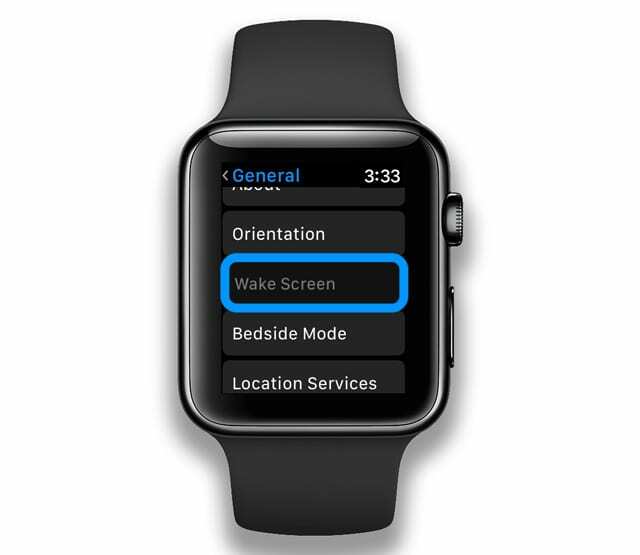
Localiza la configuración de la pantalla de activación de tu Apple Watch - Palanca Inicio automático de aplicaciones de audio desactivado
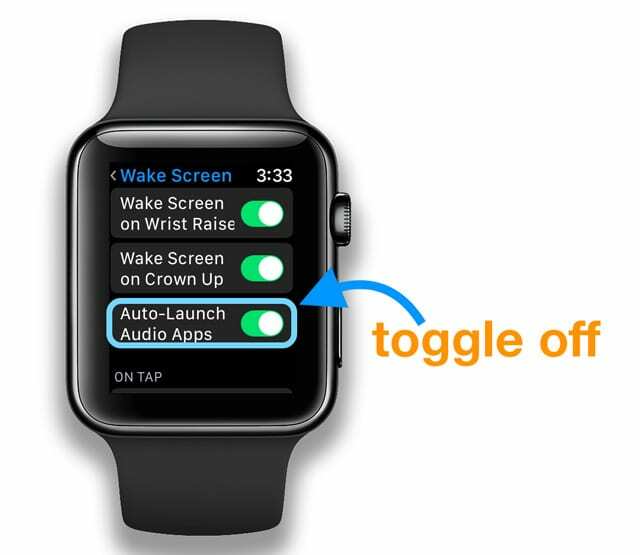
Desactive las aplicaciones de audio de inicio automático en su Apple Watch para detener la aplicación Now Playing
Cómo deshabilitar fácilmente los controles automáticos de música en Apple Watch usando la aplicación Watch
- Abre el Ver aplicación en tu iPhone
- Toque en General> Pantalla de activación
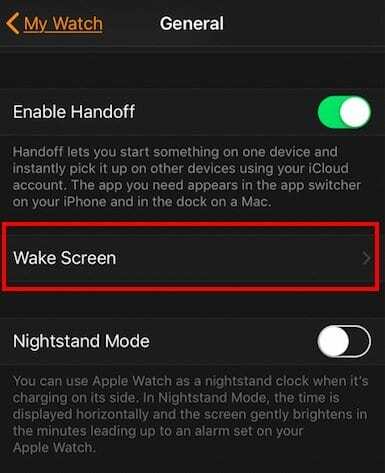
- Apaga el Inicio automático de aplicaciones de audio
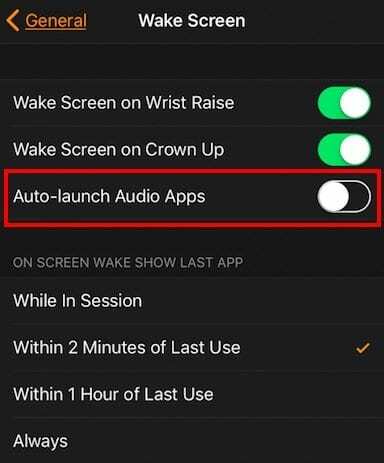
- Salir del Ajustes
Este método desactiva los controles automáticos de música en su Apple Watch.
¿Cómo recuperar la función Reproducción en curso en tu Apple Watch?
Decidió que realmente le gusta la aplicación Now Playing y quiere recuperarla. ¡Eso es fácil!
Simplemente siga los pasos a la inversa.
Volver a Configuración> General> Pantalla de activación en tu reloj o en el Ver aplicación en su iPhone emparejado y toque para volver a encender Inicio automático de aplicaciones de audio.
¿Tiene problemas para cambiar la configuración de su Apple Watch?
- Intente cerrar sus aplicaciones de Apple Watch
- Con una aplicación abierta, mantenga presionado el botón lateral para mostrar las opciones de energía
- Luego presione y mantenga presionada la corona digital para salir de la aplicación
- Repita los pasos 2 y 3 para todas las aplicaciones abiertas en su reloj hasta que todas las aplicaciones estén cerradas
- Reinicie ambos dispositivos (reloj y iPhone emparejado) y luego pruebe
¿Qué hay de diferente en el controlador de música del iPhone en watchOS4 y superior?
Parece que con watchOS4 + e iOS11 +, ya no puede desplazarse hacia arriba y tocar su iPhone para elegirlo como su fuente de música.
En las versiones anteriores de watchOS, su aplicación Apple Watch Music podría controlar la reproducción de música en su iPhone, pero con watchOS4, esta opción desapareció.
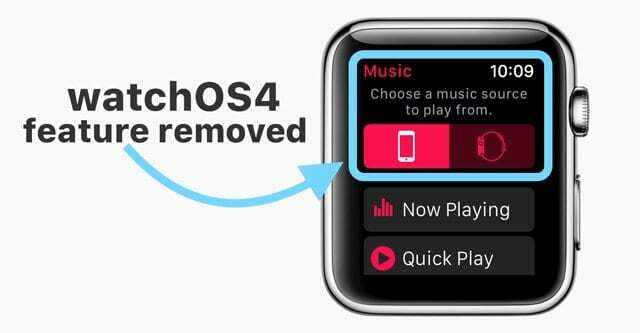
La aplicación Apple Watch Music rediseñada no se conecta directamente a la biblioteca de música de su iPhone
Entonces, si está escuchando música en su iPhone (Y NO en su Apple Watch), ya no puede comenzar a reproducir música o cambiar de pista sin tocar su iPhone.
Para muchos, usar su Apple Watch como controlador de música de iPhone era su característica favorita del Apple Watch.
En cambio, hay una complicación de Now Playing que le permite saltar, reproducir / pausar, ajustar el volumen. En watchOS 4, Apple también eliminó la complicación Music.
AirPods y Apple Watch: ¡una pareja perfecta! 
Los Airpods han facilitado la escucha de música a través de su Apple Watch.
Te da la libertad de ponerte tus airpods y escuchar tu música a través de tu Apple Watch sin la necesidad de llevar tu iPhone.
Esta asociación es extremadamente útil si sale a correr o quema algunas calorías a través del equipo de gimnasio en su gimnasio local.
Resumen
Con el último watchOS, existen muchas opciones diferentes para disfrutar de tu música en tu Apple Watch hoy.
La sincronización automática de la lista de reproducción y el control automático de la música son algunas de las funciones más buscadas para iFolks escuchar música en sus relojes Apple, especialmente durante entrenamientos intensivos o largos, carreras, paseos en bicicleta o camina.
Y si su aplicación de música tiene una aplicación Watch complementaria, Watch inicia esa aplicación complementaria en lugar de la aplicación Now Playing predeterminada.
¡Muy genial!
Pero para aquellos que desean el control, presentamos un consejo rápido sobre cómo cualquiera puede deshabilitar los controles automáticos de música en el Apple Watch.
¡Esperamos que este consejo rápido le haya resultado útil!
Si tiene algún problema o pregunta sobre cómo evitar que su Apple Watch inicie automáticamente su música u otro audio a través de Now Playing, háganoslo saber en los comentarios.

Obsesionado con la tecnología desde la llegada temprana de A / UX a Apple, Sudz (SK) es responsable de la dirección editorial de AppleToolBox. Tiene su base en Los Ángeles, CA.
Sudz se especializa en cubrir todo lo relacionado con macOS, habiendo revisado docenas de desarrollos de OS X y macOS a lo largo de los años.
En una vida anterior, Sudz trabajó ayudando a compañías Fortune 100 con sus aspiraciones de transformación empresarial y tecnológica.